Windows无法安装到这个磁盘?桌面运维工程师教您解决!
| 2020-04-23 13:43:11 标签:
与大师同行----重新认识自己

在远古时代,古希腊中部有一个叫德尔菲的圣哲之地,那些想获得成功的人都千里迢迢聚集于此,听取先哲的神谕。在与先哲相见之前需要经过德尔菲之门,在那座高大门上镌刻着几个大字“认识你自己”,听说先哲的神谕只有对那些愿意认识自己的人有效,只有那些愿意认识自己的人才能领悟到先哲的神谕对自己真正的意义和价值,才能带领自己走向人生最辉煌的顶点。
现在,那些伟大的先哲早已不复存在,但先哲们的精神及智慧仍流传至今,影响一代又一代的人不断认识自己,接受自己,超越自己。英国思想家培根说“读史使人明智”,如今又有多少人忘记了历史对我们的教诲,整日活在困惑及无助中,看不到生命中的光,也从未唤醒过自己,以为自己就是这样一个人,以为现在的自己就是本来的自己。
有些人也许是环境对他的改变,遇到什么他都不满意,见到谁他都看不惯,只要一开口就充满火药味,我在想也许是这个世界欠他的,也许是小的时候没有得到父母的呵护和爱,更也许是他没有看到自己还活在这个世界里,能量守恒定律会让他遭遇更多他不想要的结果。无法认识真实的自己,活着就是一种痛苦。
有些人也许是遇到了一些事件,在他的记忆最深的地方扎下了根,所以终日恍惚,恐惧和不安,每件事都做的浅尝辄止,每件事都期望做的完美,所以拼着命想做对,想得到他人的认可,但往往事与原违的时候,原有的一点点动力就消失了,有的时候破罐子破摔,越这样越离真真的自己很远,那什么才是真正的自己呢,也许当我们开始学会接受自己的不完美时,真相才会呈现出来,我们才能看到机会,找到突破口。
Windows无法安装到这个磁盘?桌面运维工程师教您解决!
我们在使用微软原版windows镜像安装操作系统的时候,如果在选择磁盘准备安装的时候,发现这时候提示了“Windows无法安装到这个磁盘,选中的磁盘采用gpt分区形式”,直接导致了无法继续安装下去。那么我们如果遇到这种问题,要怎么解决呢?下面装机之家分享一下安装Win10系统提示“Windows无法安装到这个磁盘,选中的磁盘采用gpt分区形式”的解决方法,安装Win7、win8原版系统也可以参考。(电脑外包)
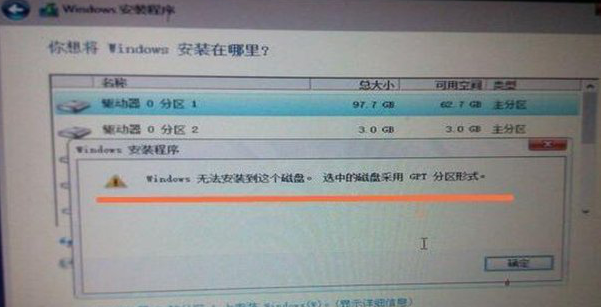
Windows无法安装到这个磁盘
分析故障原因:(网络外包)
弹出这个提示,主要是您的硬盘格式为GPT分区表,而您的U盘启动引导方式为“Legacy”模式,导致了开机引导方式和磁盘数据结构不匹配导致的问题!
正确的开机引导方式和磁盘数据结构如下:
Legacy引导对应的是MBR分区;
UEFI引导对应的是GPT分区;
下面装机之家提供两种解决方法,方法如下。
方法一:将U盘启动UEFI模式
我们将电脑重启,重新选择U盘启动模式,因为这个提示说明硬盘是GPT格式的,所以我们需要启动UEFI模式的U盘,也就是需要选择“UEFI:”开头的U盘名称,这样安装就不会提示:“Windows无法安装到这个磁盘,选中的磁盘采用gpt分区形式”。(网络运维)
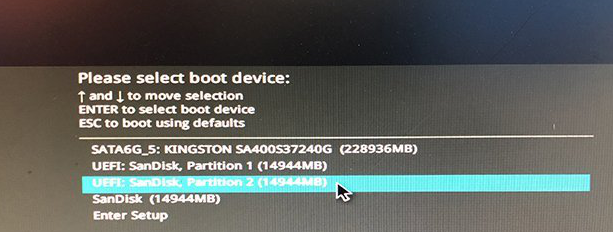
你的磁盘为GPT格式,需要选择UEFI开头的U盘
方法二:转换磁盘格式为MBR,但是会清除所有磁盘分区(网络维修)
我们在这个错误提示的时候,不要重启电脑,直接在键盘上按下“Shift+F10”组合键,这时就会弹出CMD命令提示符窗口。
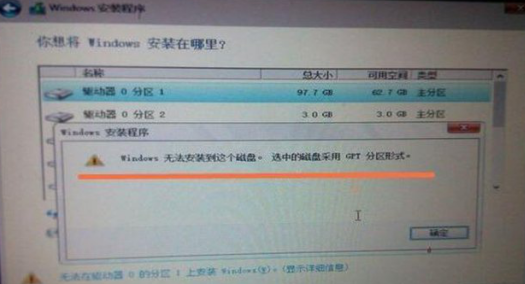
在弹出的CMD命令提示符窗口中,依次输入命令如下图所示。
1、输入“list disk”,回车键确定;(会列出所有的磁盘,记住自己硬盘的磁盘号,通过容量大小就可以分辨了,如下图所示,磁盘0就是我们的硬盘,磁盘1就是U盘)
2、输入“select disk 0”,回车键确定;(选择磁盘0,也就是我们的硬盘,就是准备做系统的硬盘)
3、输入“clean”,回车键确定;(清空磁盘,相当于格式化全盘)
4、输入“convert mbr”,回车键确定;(将该硬盘转换为mbr格式,如果想要将硬盘转化为gpt,那就是输入“convert gpt”)
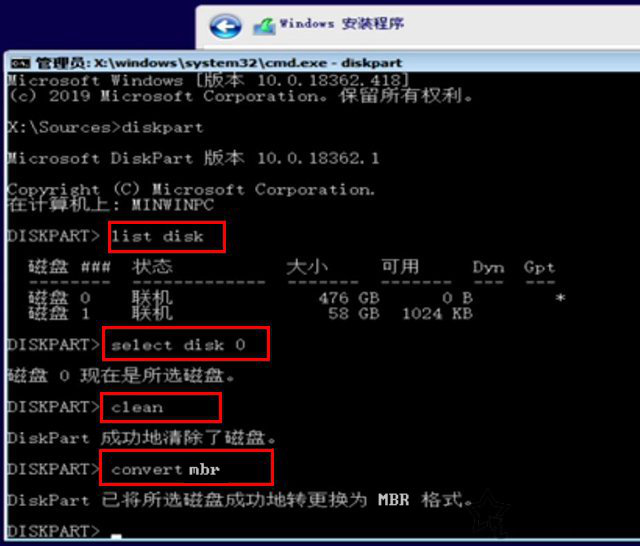
将所选的磁盘成功转换为mbr格式之后,我们就可以通过Legecy模式启动方式(U盘非UEFI开头的启动项)来安装Win10系统了。(网管外包)
以上就是装机之家分享的Win10系统提示Windows无法安装到这个磁盘,选中的磁盘采用gpt分区形式解决方法,我们只需要记得一个口诀就好了,UEFI引导对应的是GPT分区,而Legacy引导对应的是MBR分区,只要两者匹配的情况下,就不会弹出该错误了,还有可能就是主板BIOS中,磁盘是GPT格式,BOOT启动模式一定要对应修改为UEFI模式,不过在新主板中,选项默认双支持,同时支持Legecy和UEFI模式,就不要修改了,将U盘启动模式对应就好了。



